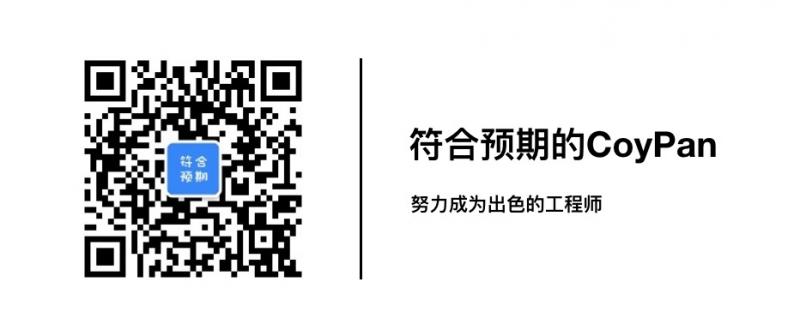在OS X上增强Safari体验的六项设置

虽然很多Mac用户现在更喜欢使用第三方选项,如Chrome和Firefox,而不是Safari为了进一步增强您使用Safari的体验,我们
1.设置您的主页选项
Web浏览器最重要的因素是打开新标签/窗口时会看到的内容,调整此外观所需的设置位于在这里,您可以选择使用空页面(Safari)打开新窗口和标签页除了这种广泛的功能之外,您可以选择在打开新窗口时加载组织的标签文件夹,可以在Safari中设置
如果您使用热门站点功能,您还可以设置在同一首选项窗格中显示的预览数。默认情况下显示12,但您可以根据需要选择六个或二十四个。
2.Block Pop-Up Windows
Older版本的Safari具有阻止程序菜单中弹出窗口的有用选项。苹果已从菜单中删除此选项,但该功能仍然可用。现在您需要做的就是检查Safari安全窗格中相应的框启用该功能后,网站将无法启动新的浏览器窗口/标签页,这将阻止垃圾邮件网站打开太多的窗口并使您的显示屏变得混乱。
3.您经常访问的清除特定于网站的Data
网站可以在Cookie和缓存中存储特定于站点的设置。大多数网站在其网页顶部提到这一点,以使用户了解设置存储在您的Cookie /缓存中的事实,这将有助于您的浏览体验。如果这些数据被破坏,那么网站可能无法正常加载,或者它们可能显示奇怪的行为,如不接受登录凭据。网站经常发生这种问题时,可以尝试清除Cookie和其他特定于站点的数据。但是如果这样也不行,最终的修复就是使用Reset Safari选项,这将清除所有网站的数据,因此不会更好。而是转到Safari的“隐私”部分在出现的面板中,您可以搜索一个网站
4.管理特定于站点的插件选项
类似于站点特定数据的管理,Web站点用于显示内容(如Java)的插件可以在每个站点的基础上进行管理。虽然Safari在其安全首选项中有一个选项来允许或阻止插件,但在此选项旁边是
为此,单击按钮后,可以选择一个插件,并选择其他网站使用的限制级别。这将显示插件的全局设置以及列出的站点的各个选项。
5.启用开发菜单
As在上述各种提示中提到,在Safari中对网站进行故障排除时,通常有助于清除浏览器这样,网站禁用缓存的此选项在Safari中不可用,但如果启用“开发”菜单,则不支持该选项。可以通过检查Safari高级部分底部的相应框来激活此菜单在此菜单中,您将不仅可以使用各种管理Safari的选项
6.选择一个Page
上的所有项目我们今天为您提供的最后一个选项是能够勾选可以与之进行交互的页面上的所有项目。默认情况下,在大多数浏览器上,Tab键将通过各种文本字段和按钮来移动焦点。如果你按这是默认设置,您可以在Safari的“高级”部分中反转此行为
."
以上是 在OS X上增强Safari体验的六项设置 的全部内容, 来源链接: utcz.com/wiki/666963.html